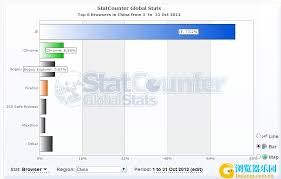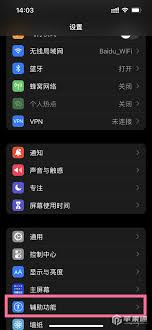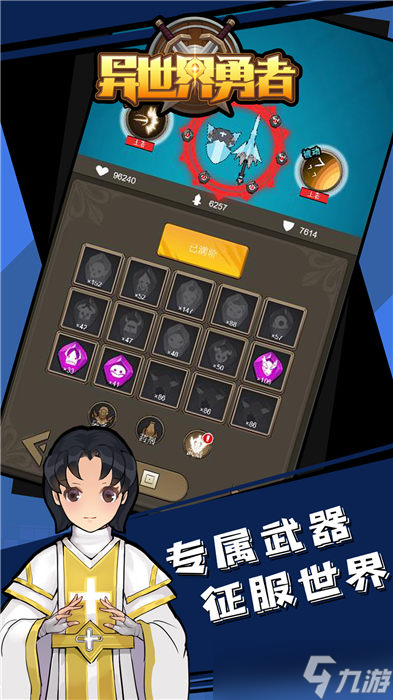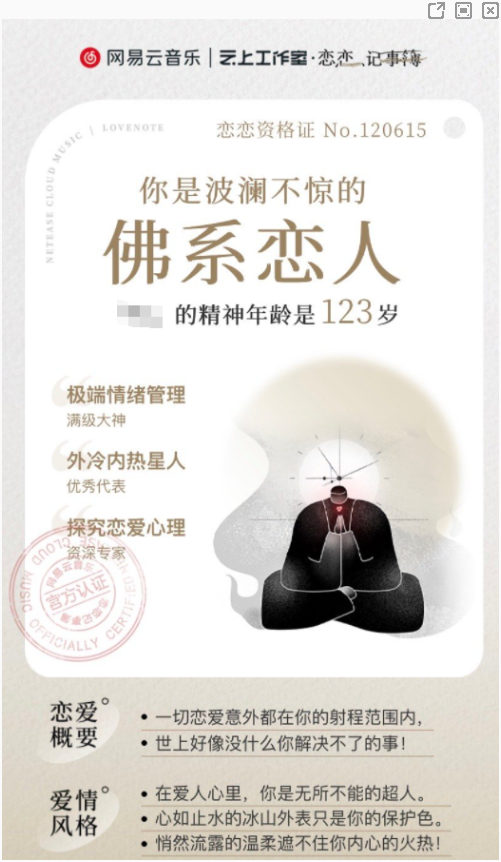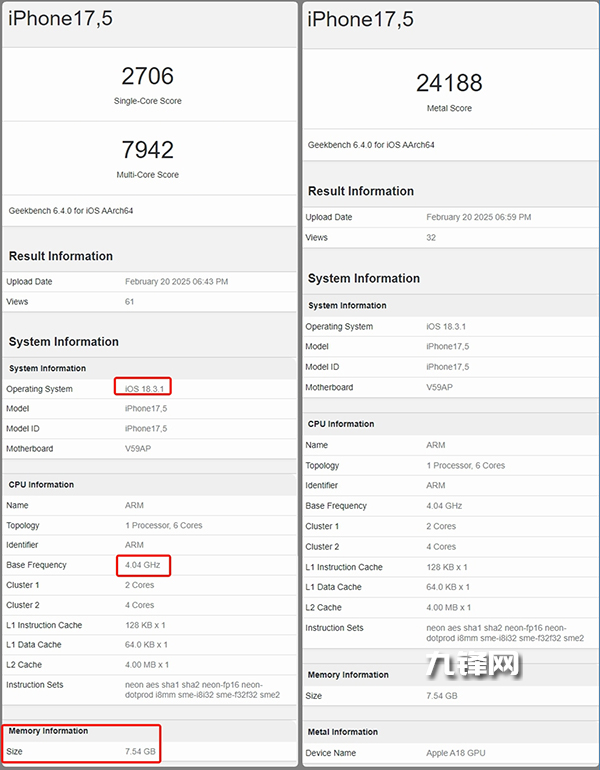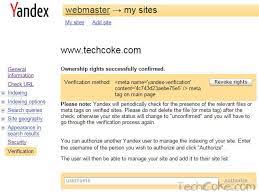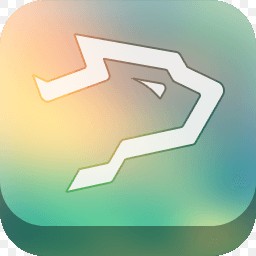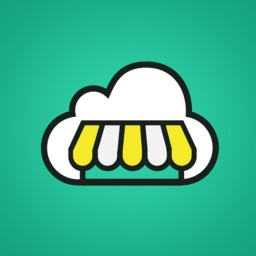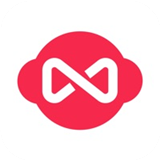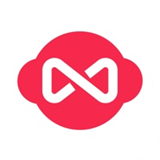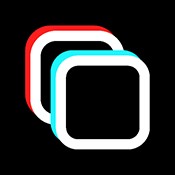w7如何重新安装系统
时间:2025-07-13 13:05:24
如果你正在使用Windows 而你的电脑出现了问题,比如系统崩溃、病毒感染或者是你想要提升系统的运行效率,那么可能需要考虑重新安装操作系统。这里为你详细介绍如何完成这项任务。首先,你需要准备一台新的Windows 动盘或者U盘。然后关闭电脑并从电源开始进入安全模式,这可以确保你在进行重装操作时不被其他系统干扰。接下来,你只需要按照提示将旧的系统分区擦除掉,并重新创建一个新的分区来安装新操作系统即可。在完成这些步骤后,你需要选择是否保留你的数据,如果你决定不保留,那么可能需要考虑如何备份或者恢复丢失的数据。记住,在进行重装之前一定要确保你有相应的工具和备件。
准备工作
在进行Windows 统的系统重装之前,请做好充分准备。首先确保你有一个Windows 安装光盘或USB启动盘。如果你没有这些介质,可以从微软官网下载ISO文件,并使用工具如Rufus创建启动盘。其次,备份重要数据以避免恢复困难。最后,检查你的硬件是否符合Windows 统的要求,确保所有驱动程序和BIOS设置都处于最佳状态。
制作启动盘
如果你还没有windows 7的安装介质,可以按照以下步骤制作一个启动盘:
- 访问微软官方网站,下载windows 7 iso文件。
- 使用rufus或其他类似软件将iso文件刻录到空白dvd或制作成usb启动盘。
进入bios设置
要通过BIOS设置启用从光盘或USB启动,请在开机时按特定按键进入BIOS(如F F Del)。然后调整启动顺序,将光驱或USB设备设为第一启动项。不同品牌电脑的入口方式可能略有差异,但基本操作步骤是相同的。
开始安装
完成以上准备工作后,就可以开始进行系统重装了:
- 插入已制作好的启动盘并重启电脑。
- 进入bios设置,将启动项调整为光驱或usb设备。
- 保存设置并退出bios,电脑将自动从启动盘引导。
- 在windows 7安装界面选择“现在安装”。
- 按照屏幕提示输入产品密钥(如果没有,可以选择稍后激活)。
- 接受许可条款。
- 选择自定义安装。
- 删除现有的分区或格式化硬盘,为新系统腾出空间。
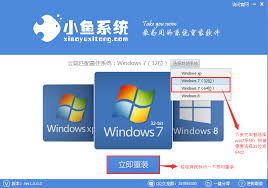
- 完成安装向导中的剩余步骤,直到系统安装完成。
安装驱动程序和更新
完成操作系统的安装后,务必安装必要的驱动程序和系统更新。请访问电脑制造公司的官网,查找你设备的最新驱动程序文件下载链接。接着,在线连通网络后,启动windows update,进行全面检查并安装所有的可用更新,以确保你的电脑运行稳定且安全。
结语
使用上述指导步骤,你将在Windows 成功完成系统重装。尽管整个过程可能看似繁琐,但只需遵循正确程序,即可有效处理系统问题并优化电脑性能。期待你的阅读和学习!
热门推荐
-
 华为手机上传到中转站怎么关闭 华为手机如何关闭上传到中转站华为手机如何关闭上传到中转站:对于华为手机不少用户都在使用啦,当然这可手机功能也是非常强大的。对于这款世界如何关闭上传到中转站呢?小编为玩家整理了相关内容,下面一起来看看相关的信息。
华为手机上传到中转站怎么关闭 华为手机如何关闭上传到中转站华为手机如何关闭上传到中转站:对于华为手机不少用户都在使用啦,当然这可手机功能也是非常强大的。对于这款世界如何关闭上传到中转站呢?小编为玩家整理了相关内容,下面一起来看看相关的信息。 -
 三国志11威力加强版庙和遗迹如何触发 三国志11庙和遗迹坐标位置机制详解三国志11威力加强版庙和遗迹如何触发:在三国志11游戏中很多玩法还是挺多的,对于游戏中庙和遗迹我们又该如何触发呢?想必不少玩家还是不了解的,小编整理了三国志11庙和遗迹机制详解,下面一起来看看相关的信息。
三国志11威力加强版庙和遗迹如何触发 三国志11庙和遗迹坐标位置机制详解三国志11威力加强版庙和遗迹如何触发:在三国志11游戏中很多玩法还是挺多的,对于游戏中庙和遗迹我们又该如何触发呢?想必不少玩家还是不了解的,小编整理了三国志11庙和遗迹机制详解,下面一起来看看相关的信息。 -
 学习通如何查看学号工号_学习通查看学号工号方法介绍学习通查看学号工号方法介绍:对于学习通这款软件功能还是挺多的,在这款软件想要查询工号又该如何搞呢?这也是很多用户不了解的,在这里为用户整理了学习通查看工号学号方法介绍,下面一起来看看相关的信息。
学习通如何查看学号工号_学习通查看学号工号方法介绍学习通查看学号工号方法介绍:对于学习通这款软件功能还是挺多的,在这款软件想要查询工号又该如何搞呢?这也是很多用户不了解的,在这里为用户整理了学习通查看工号学号方法介绍,下面一起来看看相关的信息。 -
 学习通如何添加好友_学习通添加好友方法教程学习通添加好友方法教程:在学习通这款软件功能还是挺多的,对于这款软件想和别人聊天又该如何搞呢?这也是很多玩家不了解的,小编整理了学习通添加好友方法介绍,下面一起来看看相关的信息。
学习通如何添加好友_学习通添加好友方法教程学习通添加好友方法教程:在学习通这款软件功能还是挺多的,对于这款软件想和别人聊天又该如何搞呢?这也是很多玩家不了解的,小编整理了学习通添加好友方法介绍,下面一起来看看相关的信息。 -
 uc浏览器收藏如何设置密码_uc浏览器隐私收藏设置方法介绍uc浏览器收藏如何设置密码:对于uc浏览器这款软件想必很多用户都在使用,当然在这款软件隐私收藏如何加密呢?想必很多玩家还是不了解的,小编整理了相关内容介绍,下面一起来看看相关的信息。
uc浏览器收藏如何设置密码_uc浏览器隐私收藏设置方法介绍uc浏览器收藏如何设置密码:对于uc浏览器这款软件想必很多用户都在使用,当然在这款软件隐私收藏如何加密呢?想必很多玩家还是不了解的,小编整理了相关内容介绍,下面一起来看看相关的信息。 -
 w7如何重新安装系统如果你正在使用Windows而你的电脑出现了问题,比如系统崩溃、病毒感染或者是你想要提升系统的运行效率,那么可能需要考虑重新安装操作系统
w7如何重新安装系统如果你正在使用Windows而你的电脑出现了问题,比如系统崩溃、病毒感染或者是你想要提升系统的运行效率,那么可能需要考虑重新安装操作系统 -
 王者荣耀圈子解除后怎么重新加入在王者荣耀这款风靡全国的手机游戏中,玩家之间通过建立和加入圈子来增加互动和交流。然而,有时候可能会出现意外退出圈子的情况,导致玩家需要重新加入
王者荣耀圈子解除后怎么重新加入在王者荣耀这款风靡全国的手机游戏中,玩家之间通过建立和加入圈子来增加互动和交流。然而,有时候可能会出现意外退出圈子的情况,导致玩家需要重新加入 -
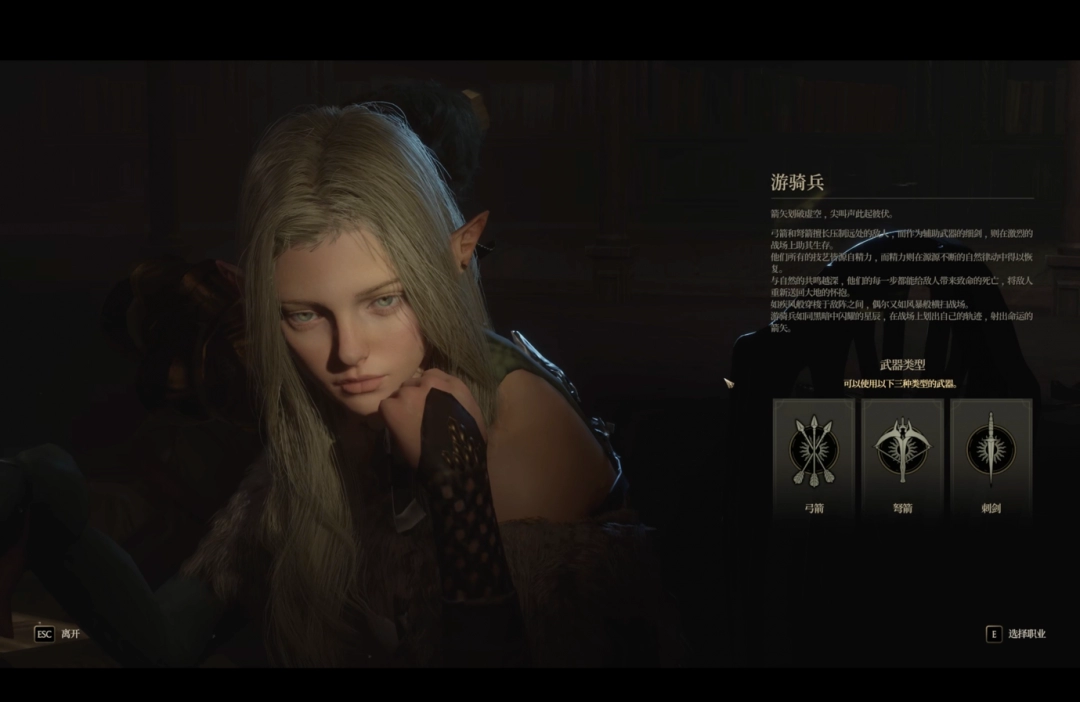 《时空奥德赛》抢先体验试玩:当幻想与探索重新定义韩式MMO在充满同质化的MMORPG市场中,时空奥德赛(ChronoOdyssey)以其独特的创新脱颖而出,给渴望探索与战斗的世界玩家带来了新鲜感
《时空奥德赛》抢先体验试玩:当幻想与探索重新定义韩式MMO在充满同质化的MMORPG市场中,时空奥德赛(ChronoOdyssey)以其独特的创新脱颖而出,给渴望探索与战斗的世界玩家带来了新鲜感 -
《FF战略版》原版源代码已经丢失 重新开发费老劲了最终幻想战略版伊瓦利斯战记总监前广和丰近期接受采访时表示,原版最终幻想战略版的源代码已经丢失了,因此他们不得不靠自己的力量制作增强版
-
2700人请愿《星鸣特攻》重新发售 有潜力 能成杰作一款名为“星鸣特攻”的索尼PlayStation系列游戏中因为质量问题而受到广泛批评。尽管上线不久后就受到了游戏公司的关闭,但这并没有击垮玩家的热情
-
 海信电视怎么安装当贝市场 海信电视怎么安装当贝市场,教你方法1、载当贝市场的安装包,搜索当贝市场,进入官网点击“立即下载”下载安装包,并复制到U盘。2、按遥控器上的设置键或在我的应用里找到设置,在设置里找到通用--商场模式,选择开启商场模式。3、将下载了当贝市场安装包的U盘插到海
海信电视怎么安装当贝市场 海信电视怎么安装当贝市场,教你方法1、载当贝市场的安装包,搜索当贝市场,进入官网点击“立即下载”下载安装包,并复制到U盘。2、按遥控器上的设置键或在我的应用里找到设置,在设置里找到通用--商场模式,选择开启商场模式。3、将下载了当贝市场安装包的U盘插到海 -
 touch it rikka游戏下载安装touch it rikka是近来很多玩家都在玩的一款游戏,当前手机版也已经上线了,让网友能够在手机里直接下载安装,无限畅玩哦!这边小编就为网友带来了touch it rikka游戏下载安装,touch it rikka正版中文版下载,好奇的小伙伴们不要错过了。
touch it rikka游戏下载安装touch it rikka是近来很多玩家都在玩的一款游戏,当前手机版也已经上线了,让网友能够在手机里直接下载安装,无限畅玩哦!这边小编就为网友带来了touch it rikka游戏下载安装,touch it rikka正版中文版下载,好奇的小伙伴们不要错过了。 -
 十大禁用app软件免费下载大全2023已更新 十大禁用app软件免费安卓下载安装十大禁用app软件免费下载大全2023已更新:对于这类的软件还是相当多的,各种软件功能还是相当全面的,当然这类软件都是免费非常有特色。小编整理了一些比较不错的软件,比如视频、漫画、直播、聊天交友等,下面一起来看看相关的信息。
十大禁用app软件免费下载大全2023已更新 十大禁用app软件免费安卓下载安装十大禁用app软件免费下载大全2023已更新:对于这类的软件还是相当多的,各种软件功能还是相当全面的,当然这类软件都是免费非常有特色。小编整理了一些比较不错的软件,比如视频、漫画、直播、聊天交友等,下面一起来看看相关的信息。 -
 奔图打印机安装步骤_奔图打印机怎么连接电脑-奔图打印机安装使用教程奔图打印机安装步骤是什么,奔图打印机应该怎么去连接电脑呢,都是大家比较关心的问题,具体的安装步骤是什么呢,小编整理了相关的安装方法,希望能够对大家有所帮助。
奔图打印机安装步骤_奔图打印机怎么连接电脑-奔图打印机安装使用教程奔图打印机安装步骤是什么,奔图打印机应该怎么去连接电脑呢,都是大家比较关心的问题,具体的安装步骤是什么呢,小编整理了相关的安装方法,希望能够对大家有所帮助。 -
 小米应用商店怎么禁止下载软件安装_小米应用商店禁止下载设置方法介绍小米应用商店禁止下载设置方法介绍:对于小米应用商店这款软件使用起来还是挺不错的,当然在这款软件中禁止下载安装软件又该如何搞呢?这也是很多玩家不了解的,小编整理了相关诶荣介绍,下面一起来看看相关的信息。
小米应用商店怎么禁止下载软件安装_小米应用商店禁止下载设置方法介绍小米应用商店禁止下载设置方法介绍:对于小米应用商店这款软件使用起来还是挺不错的,当然在这款软件中禁止下载安装软件又该如何搞呢?这也是很多玩家不了解的,小编整理了相关诶荣介绍,下面一起来看看相关的信息。 -
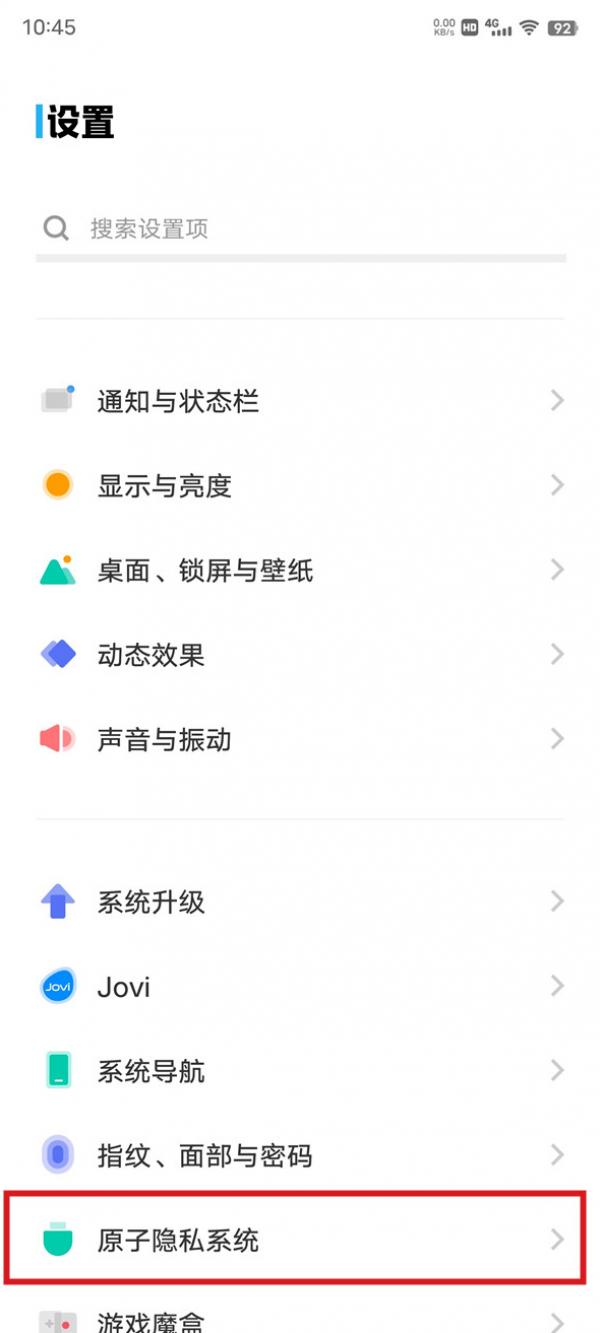 vivo怎么设置原子隐私系统入口_怎么修改原子隐私入口vivo怎么设置原子隐私系统入口?用户隐衷平安是时下的火爆社会话题,近年来获取了越来越多的存眷。vivo的OriginOS Ocean就带来了专为隐衷维护而生的“原子隐衷体系”,那vivo怎样配置原子隐衷体系进口?
vivo怎么设置原子隐私系统入口_怎么修改原子隐私入口vivo怎么设置原子隐私系统入口?用户隐衷平安是时下的火爆社会话题,近年来获取了越来越多的存眷。vivo的OriginOS Ocean就带来了专为隐衷维护而生的“原子隐衷体系”,那vivo怎样配置原子隐衷体系进口? -
 美图手机黑屏打不开怎么办 以美图t9,Android 8系统为例以美图t9,Android 8系统为例。可以查看下手机卡和内存卡的插卡方向是否正确;也可以通过线充查
美图手机黑屏打不开怎么办 以美图t9,Android 8系统为例以美图t9,Android 8系统为例。可以查看下手机卡和内存卡的插卡方向是否正确;也可以通过线充查 -
 vivo怎么开启深色模式 以vivo x9i,Android 9系统为例以vivo x9i,Android 9系统为例。打开手机设置,找到并点击【更多设置】选项,再点击【辅
vivo怎么开启深色模式 以vivo x9i,Android 9系统为例以vivo x9i,Android 9系统为例。打开手机设置,找到并点击【更多设置】选项,再点击【辅 -
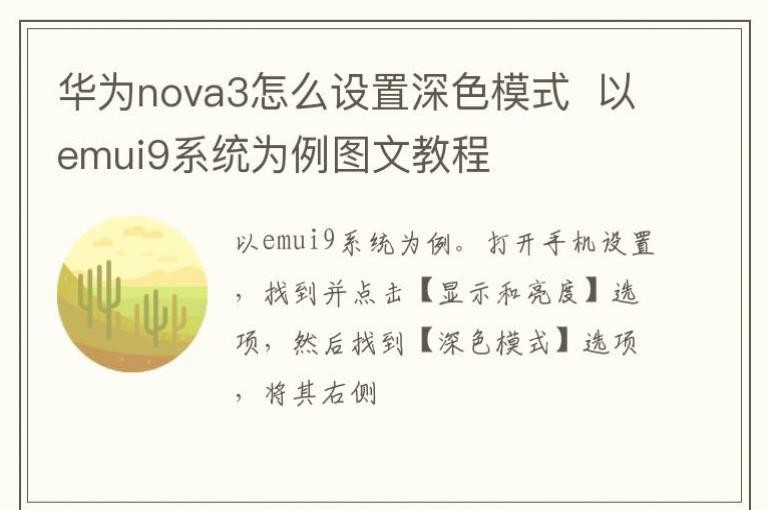 华为nova3怎么设置深色模式 以emui9系统为例图文教程以emui9系统为例。打开手机设置,找到并点击【显示和亮度】选项,然后找到【深色模式】选项,将其右侧
华为nova3怎么设置深色模式 以emui9系统为例图文教程以emui9系统为例。打开手机设置,找到并点击【显示和亮度】选项,然后找到【深色模式】选项,将其右侧 -
 vivo原子隐私系统怎么退出_怎么退出原子隐私系统vivo原子隐私系统怎么退出?在OriginOS Ocean内部,存在着两个体系。除了我们经常使用的开放式体系外,还隐蔽着不易觉察的原子隐衷体系。那vivo原子隐衷体系咋么退出?
vivo原子隐私系统怎么退出_怎么退出原子隐私系统vivo原子隐私系统怎么退出?在OriginOS Ocean内部,存在着两个体系。除了我们经常使用的开放式体系外,还隐蔽着不易觉察的原子隐衷体系。那vivo原子隐衷体系咋么退出?